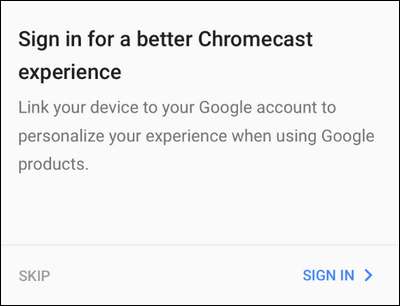Google'ın Chromecast biridir TV'nizde hemen her şeyi izlemenin en kolay, en ucuz yolları . Nasıl kuracağınız aşağıda açıklanmıştır.
Birinci Adım: Chromecast'inizi Takın ve Google Home Uygulamasını İndirin
- Chromecast'inizi TV'nize takın ve Google Home uygulamasını telefonunuza veya tabletinize indirin.
- Google Home uygulamasını açın ve sağ üst köşedeki cihazlar düğmesine dokunun.
- Chromecast'inizin seçeneğinin altındaki "Kur" a dokunun ve talimatları izleyin.
Chromecast'inizi kurmak için Google Home uygulamasına (eski adıyla Google Cast uygulaması) ihtiyacınız olacak. iOS ve Android . Chromecast'iniz bir el-aşağı veya bir eBay buluysa, şunu yapmak isteyebilirsiniz: fabrika ayarlarına sıfırlamak için bir dakikanızı ayırın devam etmeden önce temiz bir sayfa açmaya başlıyorsunuz.
Olmasına rağmen birden çok nesil Chromecast ve yepyeni bir uygulama, genel kurulum süreci pek değişmedi. Öncelikle, Chromecast'inizi ambalajından çıkarın, fişe takın ve açılmasını bekleyin. USB kablosunu ürünle birlikte verilen adaptörü veya TV'nizin arkasındaki USB bağlantı noktasını kullanarak duvara takabilirsiniz (yeterli güç sağladığı sürece - bazı eski TV'ler olmayabilir).
Aşağıda gösterilen ekran komut istemini gördüğünüzde kuruluma hazır olduğunu anlarsınız. Sol alt köşedeki rastgele oluşturulmuş tanımlayıcıya dikkat edin. Bizimki "Chromecast0082", ancak sizinki muhtemelen farklı.
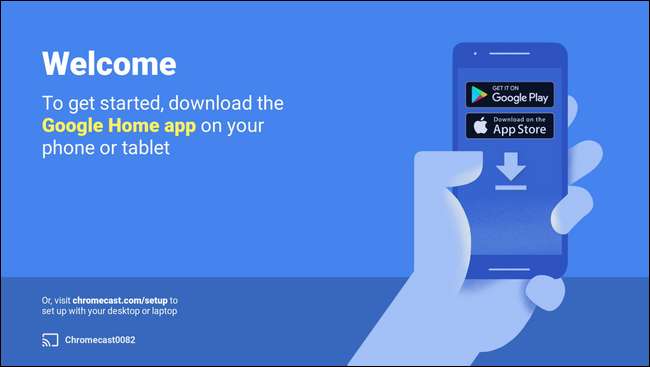
TV ekranınızdaki kurulum istemi ile, şimdi telefonunuzu veya tabletinizi alıp kurulum işlemini tamamlamak için Chromecast'e bağlanmanın tam zamanı. Sahip olduğunuz Chromecast nesline bağlı olarak, bağlantı biti biraz farklıdır, bu nedenle bir sonraki bölüme çok dikkat edin.
İkinci Adım: Chromecast'inize Bağlanın
Kurulum işlemi Chromecast'in tüm sürümleri için büyük ölçüde aynı olsa da, birinci nesil Chromecast (başparmağa benzer bir şekle sahip daha uzun bir dongle olan) ve sonraki nesiller (diskler şeklinde) kurmak arasında büyük bir fark vardır. Kendinizi çok fazla hayal kırıklığından kurtarmak için dikkatle dinleyin.
İkinci nesil Chromecast ve Chromecast Ultra, Bluetooth'u destekler. Yeni veya fabrika ayarlarına sıfırlanmış bir ikinci nesil veya Ultra modeli taktığınızda ve Google Home uygulamasıyla kurulum sürecini başlattığınızda, Bluetooth üzerinden hemen bağlanacaksınız. Başlamazsa, telefonunuzun Bluetooth'unun açık olduğundan emin olun.
Ancak, birinci nesil bir Chromecast'iniz varsa, oluşturduğu geçici geçici Wi-Fi ağına bağlanmanız gerekir. Telefonunuzun veya tabletinizin Wi-Fi ayarlarını açın ve yukarıda kaydettiğimiz benzersiz ada sahip bir ağ arayın. Buradaki demo modelimiz durumunda, aşağıda görülen "Chromecast0082.b" ağı budur.
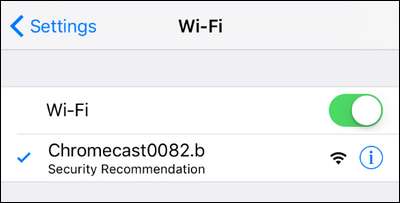
Geçici Wi-Fi ağının aynı zamanda yeni nesiller için de yedek yöntem olduğunu belirtmek gerekir. Daha yeni bir modelde herhangi bir nedenle Bluetooth tabanlı kurulum işlemi sırasında bir hata alırsanız, telefonunuzdaki Wi-Fi menüsünü her zaman açabilir ve eski Wi-Fi yöntemini kullanabilirsiniz.
Bağlandıktan sonra bir sonraki adıma geçin.
Üçüncü Adım: Chromecast'inizi Yapılandırın
Chromecast'iniz telefonunuza bağlıyken, Google Home uygulamasını çalıştırmanın ve yapılandırma işlemini tamamlamanın zamanı geldi. Çoğu zaman, uygulamayı açtığınızda otomatik olarak kurulum işlemine başlamanız istenir, ancak açmazsanız endişelenmeyin. Aşağıda görülen sağ üst köşedeki cihaz simgesine dokunmanız yeterlidir.
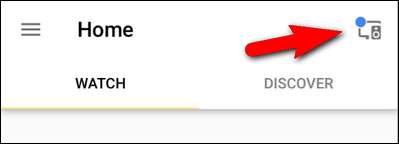
Kurulum ihtiyacı olan cihazlar ekranın üst kısmında gruplanmıştır. Telefonunuzdaki Chromecast tanımlayıcısının TV'nizde görüntülenen tanımlayıcıyla eşleştiğini onaylayın ve "Kur" a dokunun.
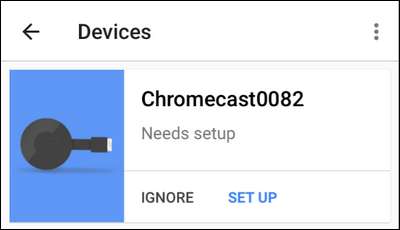
Kurulum işleminin ilk adımında uygulama, Chromecast'e atanan geçici tanımlayıcıyı onaylayacaktır. "Devam et" i tıklayın.

Ardından, kurulum uygulaması TV'nize bir onay kodu gönderecektir - Google'daki insanlar doğru Chromecast'i kurduğunuzdan emin olmak konusunda açıkça çok ciddiler. "Görüyorum" seçeneğine dokunarak kodu gördüğünüzü onaylayın.
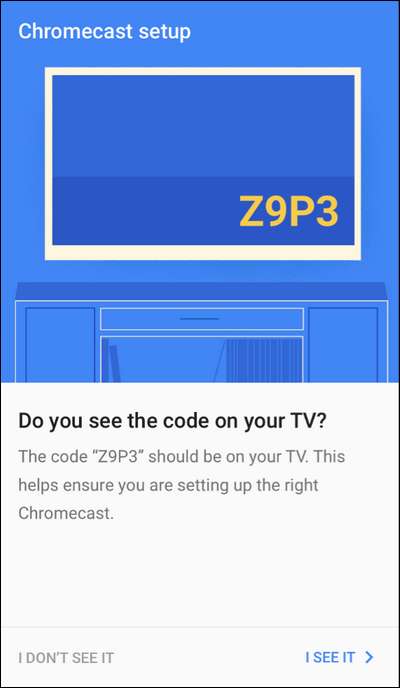
Ardından, bölgenizi seçmeniz istenir (ör. Amerika Birleşik Devletleri). "Devam et" i tıklayın. Chromecast'inize bir ad vermeniz istenecektir. Varsayılan olarak rastgele oluşturulmuş bir ada sahiptir (ör. "Chromecast0089"), ancak yapılacak en iyi şey, kullanım kolaylığı için bulunduğu odaya (ör. "Oturma Odası" veya "Yatak Odası") göre adlandırmaktır.
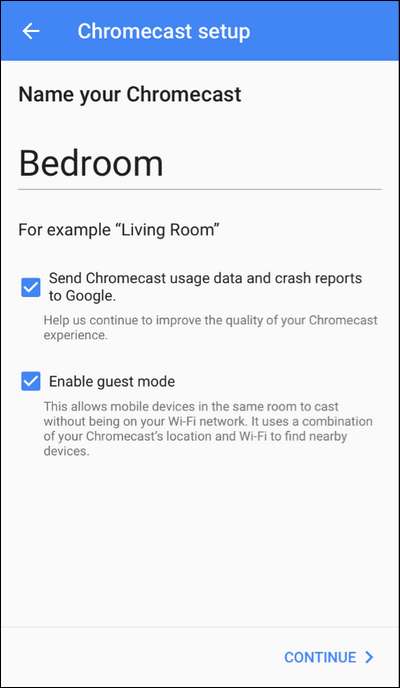
İLİŞKİLİ: Konukların Google Chromecast'inize Erişmesine Nasıl İzin Verilir?
Adlandırmaya ek olarak, Chromecast'inizin Google'a kilitlenme raporları gönderip göndermeyeceğini ve Misafir Modunun etkinleştirilip etkinleştirilmeyeceğini de seçebilirsiniz. Kilitlenme raporlama biti kendi kendini açıklayıcıdır, ancak Misafir Modu hakkında daha fazla bilgi edinmek isterseniz (misafirlerin Chromecast'inizi Wi-Fi'nize giriş yapmadan kullanmalarına olanak tanır) okuyabilirsiniz. Misafir Modu için tam kılavuzumuz burada . Koridorun sonundaki daireden Chromecast'inize rastgele bağlanan kişiler konusunda endişelenmeyin; Misafir Modu, kullanıcıların gerçek ekranı görmelerini ve bağlanmak için ekrandaki PIN'i kullanmalarını gerektirir.
Seçiminizi yaptıktan sonra "Devam" ı tıklayın ve ardından Chromecast'i bağlamak istediğiniz Wi-Fi ağının kimlik bilgilerini takın. Evinizde birden fazla Wi-Fi ağınız varsa, Chromecast'i telefonunuzda veya tabletinizde normalde kullandığınız Wi-Fi ağına yerleştirdiğinizden emin olun, çünkü bundan yayın yapacaksınız.
Son olarak, (isteğe bağlı olarak) Google hesabınızı Chromecast'inize bağlayabilirsiniz. Bunu yapmanız gerekmese de, Chromecast'in bazı gelişmiş özelliklerini (örneğin fonları kendi fotoğraflarınızla kişiselleştirmek ), Chromecast'i Google hesabınıza bağlamanız gerekir.
Videoları ve Müzikleri Chromecast'inize Nasıl Yayınlayabilirsiniz?
İLİŞKİLİ: Google'ın Chromecast'i ile Bilgisayarınızın Ekranını TV'nize Yansıtın
Chromecast'i kullanmanın iki yolu vardır. Bir mobil cihazdan yayın yapabilir ve bilgisayarınızdan Chrome'dan yayın yapabilirsiniz. Masaüstü yayın seçeneğinde tam olarak çalışmayı istiyorsanız, göz atın Chromecast yansıtma kılavuzumuz burada . Masaüstü yayınlama işlevinin kullanımları olmasına rağmen, mobil yayın deneyimi çok daha gösterişlidir ve kesinlikle Chromecast’in popülerliğinin kaynağıdır.
Chromecast’in kolay yayınlama özelliğinden yararlanmak için YouTube, Netflix veya Pandora gibi yerleşik olarak yayın yapan bir uygulamayı almanız yeterlidir. Chromecast uyumlu bir uygulamayı yükledikten sonra, oynatma olabildiğince kolaydır (ve bu kullanım kolaylığı kesinlikle Chromecast'in bu kadar popüler olmasının nedenidir).
Bir video açın ve aşağıda ekran görüntüsünün sağ üst köşesinde görülen Chromecast logosunu tıklayın. Kullandığınız mobil uygulama, akışı otomatik olarak Chromecast'e aktaracak ve akış oynatılmaya başlayacaktır.
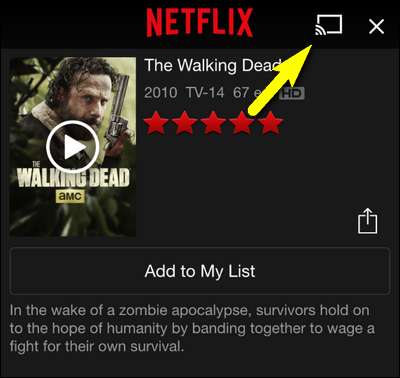
Chromecast ile ilgili ekstra güzel şey, video akışının tüm paket açma / açma işlemlerinin Chromecast'in kendisi (döküm cihazı değil) tarafından yapılmasıdır, bu nedenle cihazınız eski, hırpalanmış ve yavaş bir işlemciye sahip olsa bile Chromecast'i kolaylıkla kullanın. Böyle eski bir Android ve iOS cihazları, harika Oturma odasındaki koltuğun yanına takılı bırakabileceğiniz Chromecast "uzaktan kumandalar".
Chromecast'inizi kurmak için gereken tek şey bu. Uygulamayı yükledikten sonra, bir veya iki dakika boyunca uygulamanın etrafında dolaştınız ve çok basit bir simgeye tıklayarak yayınlama işlevine hakim olacaksınız, hepsi sorunsuz.